인코딩을 사용하여 파일 저장 및 열기
Visual Studio에서 특정 문자 인코딩이 있는 파일을 저장하여 양방향 언어를 지원할 수 있습니다. 파일을 열 때 인코딩을 지정하여 Visual Studio에서 파일을 올바르게 표시하도록 할 수도 있습니다.
필수 구성 요소
- Visual Studio. Visual Studio가 없는 경우 Visual Studio 다운로드 페이지로 이동하여 무료로 설치합니다.
인코딩을 사용하여 파일 저장
인코딩을 사용하여 파일을 저장하려면 다음 단계를 수행합니다.
Visual Studio에서 저장하려는 파일에 대해 파일>저장 <파일 이름으로> 저장을 선택합니다.
파일 저장 대화 상자에서 저장 드롭다운 메뉴를 확장하고 인코딩과 함께 저장을 선택합니다.
visual Studio에서 인코딩을 사용하여 파일을 저장하는 옵션을 선택하는 방법을 보여 주는
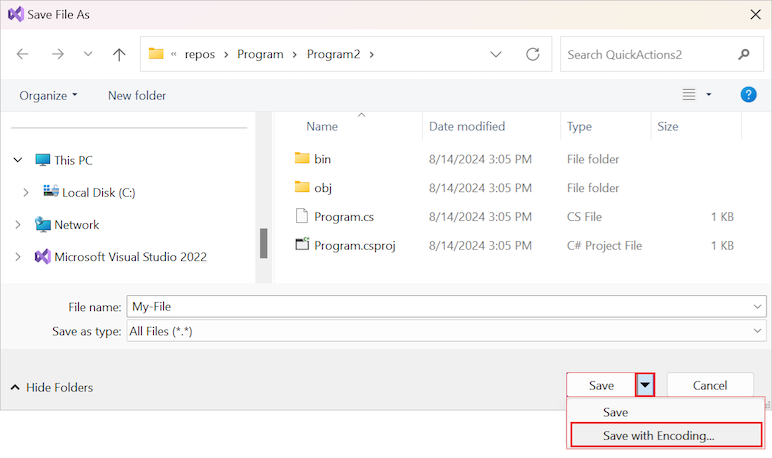
고급 저장 옵션 대화 상자에서 인코딩 드롭다운 목록을 사용하여 파일에 원하는 인코딩을 선택합니다.
(선택 사항) 줄 끝 드롭다운 목록을 사용하여 줄 끝 문자에 원하는 형식을 선택합니다.
이 옵션은 다른 운영 체제의 사용자와 파일을 교환하려는 경우에 유용합니다.
특정 인코딩을 사용하여 파일을 사용하려는 경우 파일을 열 때 해당 인코딩을 사용하도록 Visual Studio에 지시할 수 있습니다. 사용하는 방법은 파일이 프로젝트의 일부인지 여부에 따라 달라집니다.
파일을 저장하려면 확인선택합니다.
메모
인코딩을 사용하여 프로젝트 파일을 저장하려면 먼저 프로젝트를 언로드합니다. 파일을로 저장 옵션은 프로젝트를 언로드할 때까지 활성화되지 않습니다.
기본 인코딩 설정
Visual Studio 2022 버전 17.13 미리 보기 1부터 파일을 저장하기 위한 기본 인코딩을 설정할 수 있습니다.
기본값을 설정하려면 도구>옵션>환경, 문서선택합니다. 다음으로, 다음 인코딩 사용하여파일을 저장한 다음, 기본값으로 원하는 인코딩을 선택합니다.
프로젝트로 인코딩된 파일 열기
프로젝트 내에 있는 인코딩된 파일을 열려면 다음 단계를 수행합니다.
Visual Studio 솔루션 탐색기에서 파일을 마우스 오른쪽 버튼으로 클릭한 후, '다른 프로그램으로 열기'를 선택합니다.
함께 열기 대화 상자에서 프로그램을 선택하여 파일을 열고 확인선택합니다.
양식 편집기와 같은 많은 Visual Studio 편집기에서 인코딩을 자동으로 검색하고 파일을 적절하게 열 수 있습니다.
인코딩을 지정할 수 있는 편집기를 선택하면 인코딩 대화 상자가 열립니다.
- 인코딩 대화 상자에서 편집기에서 사용할 인코딩을 선택하고 확인을 선택합니다.
Visual Studio에서 파일을 엽니다.
프로젝트 없이 인코딩된 파일 열기
프로젝트 내에 위치하지 않은 인코딩된 파일 을 열려면 다음 단계를 수행합니다.
Visual Studio에서 파일>열고 파일 선택합니다.
파일 열기 대화 상자에서 파일을 찾아 열고 파일을 선택합니다.
열기 드롭다운 메뉴를 확장하고 다른 프로그램으로 열기을 선택합니다.